
Mac cihazınız çalındıysa veya kaybolduysa üzülmeyin. Eğer Find My Mac (Mac’imi Bul) özelliğini etkinleştirdiyseniz Mac’inizi izleyebilir, kilitleyebilir, sıfırlayabilir hatta onu elinde bulunduran kişiye mesaj gönderebilirsiniz. “Mac’imi bul” özelliğini açma ve kapatma işlemlerini de ele aldığımız incelememizde, kayıp mac nasıl bulunur veya çalıntı MacBook sorgulama konuları hakkında da bilgi edinebilirsiniz.
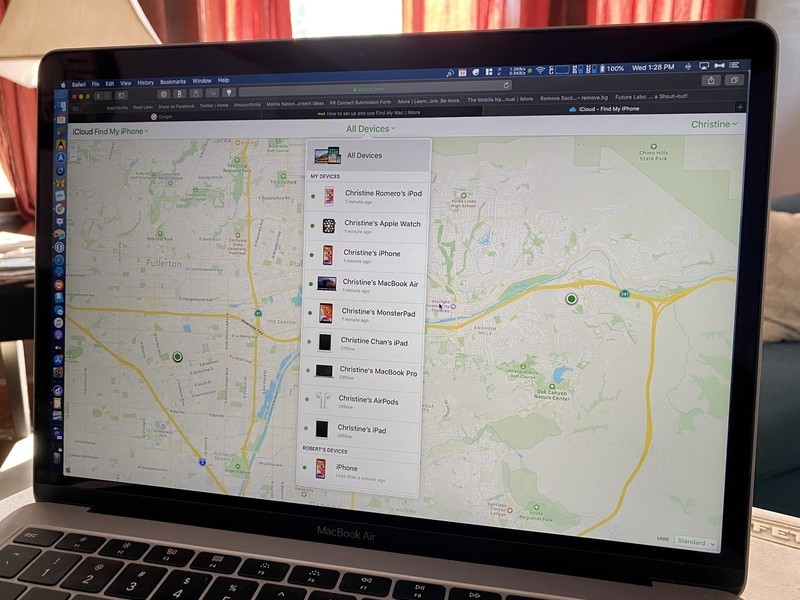
Yeni bir Mac cihaz aldınız, yapmanız gereken ilk şey Mac’imi bul (Find My Mac) özelliğini aktif hale getirmek olmalıdır. Find My Mac (Mac’imi bul) yazılımını aktif hale getirmek için:
1- Sistem Tercihleri’ne girin.
2- iCloud sekmesini seçin.
3- Find My Mac kutucuğunu işaretleyin.
Mac’imi nasıl bulabilirim?
“Mac’imi bul” özelliği aktif olan Mac cihazınız kaybolduğunda nasıl bulabileceğimize geçelim. Bu durumda ne yapmamız gerektiğini aşağıdaki adımları takip ederek görebilirsiniz.
1- Herhangi bir bilgisayardan
Ziyaretçiler için gizlenmiş link , görmek için
Giriş yap veya üye ol.
adresine girin.2- Karşınıza çıkacak sayfada sizden Apple Kimliğinizi doğrulamanız, giriş yapmanız istenecek. Giriş yapın.
3- Giriş yaptıktan sonra açılan sayfada Find My iPhone butonuna tıklayın.
4- Açılan sayfada Apple Kimliğinize bağlı olan tüm Mac cihazları görebilirsiniz. MacBook, iPhone veya iPad fark etmekseniz tüm cihazlarınızı bir listede görebilirsiniz.
5- Kaybolan veya çalınan Mac cihazınızı seçtiğinizde otomatik olarak konumunu görebileceksiniz.
Find My Mac üzerinden mesaj gönderme, cihazı kilitleme, ses çalma ve cihazı silme
Yukarıda Find My Mac (Mac’imi bul) özelliğini nasıl aktif hale getirebileceğinizi ve nasıl aktif olarak kullanabileceğinizi anlattık. Şimdi ise bu özellik üzerinden mesaj gönderme, cihazı kilitleme, ses çalma ve cihazı silme ayarlarına göz gezdireceğiz.
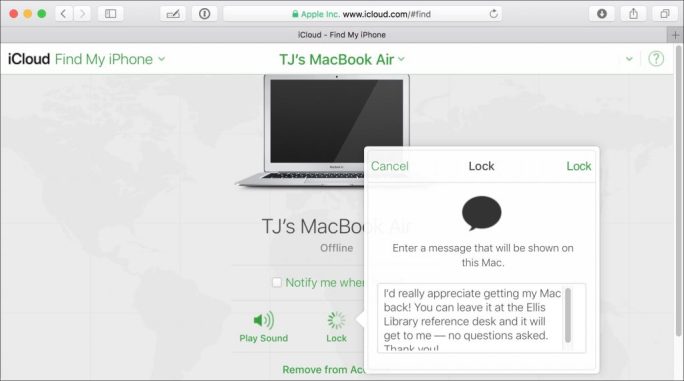
2- Haritanın altındaki simgeler ile Mac cihazınızı kilitleyebilir, ses çalmasını sağlayabilir veya Mac cihazınızın sahip olduğu tüm içeriği silebilirsiniz
3- Mac cihazınızı uzaktan kilitlemeyi seçerseniz, kapanır ve seçtiğiniz dört basamaklı bir şifre belirlenir. Daha sonra doğru şifre olmadan yeniden başlatılamaz.
4- Bir ses çalmayı seçerseniz, Mac cihazınız yüksek sesle bir uyarı verecektir. Mac cihazınız evde ya da işyerinde kaybettiyseniz en iyi ve kolay seçenek budur.
5- Son olarak Mac cihazınızı silebilirsiniz. Bu özellik tüm verileri ve ayarları Mac’inizden güvenlik bir şekilde silmenizi sağlar.
 Türkiye'nin en güncel forumlardan olan forumdas.com.tr'de forumda aktif ve katkısı olabilecek kişilerden gönüllü katkıda sağlayabilecek kişiler aranmaktadır.
Türkiye'nin en güncel forumlardan olan forumdas.com.tr'de forumda aktif ve katkısı olabilecek kişilerden gönüllü katkıda sağlayabilecek kişiler aranmaktadır.

